แยกหรือรวมไฟล์เสียง FLAC โดยใช้วิธีการปฏิบัติ
ประการหนึ่ง คุณอาจต้องตัดไฟล์ FLAC เพื่อลดขนาดไฟล์ของไฟล์เสียง เพียงแค่พื้นหลังสั้น ๆ ไฟล์ FLAC เป็นรูปแบบไฟล์ที่ไม่สูญเสียซึ่งส่งผลให้ไฟล์มีขนาดใหญ่ อย่างไรก็ตาม คุณสามารถแก้ไขคุณสมบัติของไฟล์ FLAC และแม้แต่แท็กได้อย่างง่ายดายโดยใช้ซอฟต์แวร์หรือเครื่องมือที่เหมาะสม นอกจากนี้ เสียงที่บีบอัดโดยใช้รูปแบบนี้จะไม่สูญเสียข้อมูลหรือคุณภาพ สิ่งนี้มีประโยชน์หากคุณต้องการสร้างแทร็กเพลงต้นฉบับ อย่างที่บอก เรารีวิวดีที่สุดแล้ว เครื่องตัด FLAC ออนไลน์ และออฟไลน์เพื่อช่วยให้คุณย่อและแยกเป็นเพลงสั้นหลายเพลง
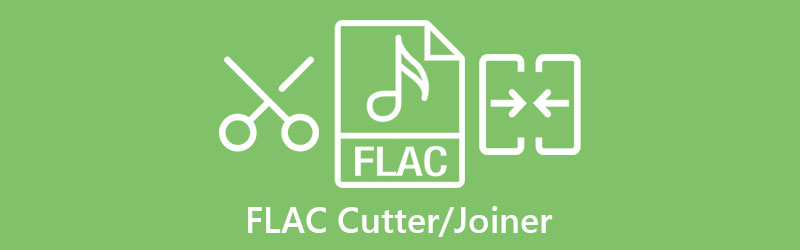
- ส่วนที่ 1. FLAC . คืออะไร
- ส่วนที่ 2 เครื่องตัดและช่างไม้ FLAC ยอดนิยม
- ส่วนที่ 3 แผนภูมิเปรียบเทียบ
- ส่วนที่ 4 คำถามที่พบบ่อยเกี่ยวกับเครื่องตัดและไม้ FLAC
ส่วนที่ 1. FLAC . คืออะไร
FLAC หรือ Free Lossless Audio Codec ได้รับการเผยแพร่และพัฒนาโดยมูลนิธิ Xiph.Org รูปแบบนี้สามารถรักษาคุณภาพเสียงสูงและบีบอัดไฟล์เสียงโดยไม่สูญเสียคุณภาพ หนึ่งในคุณสมบัติพิเศษของไฟล์ FLAC คือความยืดหยุ่นของข้อมูลเมตา รองรับแท็ก ID3 เช่น ชื่อ ศิลปิน ประเภท ปกอัลบั้ม และคิวชีท
นอกจากนี้ รูปแบบนี้เข้ากันได้กับเครื่องเล่นมัลติมีเดียเกือบทั้งหมด และเป็นการแก้ไขเสียงที่สมบูรณ์แบบ ซึ่งเป็นรูปแบบเสียงยอดนิยม นอกจากนี้ ยังช่วยให้คุณริปเสียงจากซีดีได้ด้วยการลดขนาดโดยรวมของไฟล์ สิ่งสำคัญที่สุดคือ เทคนิคการจัดเฟรมที่ใช้ใน FLAC ทำให้สามารถป้องกันข้อผิดพลาดได้ แม้จะเกิดขึ้นในเฟรมเดียว แต่ก็ไม่ส่งผลกระทบต่อส่วนที่เหลือของสตรีม คุณสามารถอ่านด้านล่างเพื่อเรียนรู้เกี่ยวกับแอพตัวตัด FLAC และตัวเชื่อมสำหรับคอมพิวเตอร์
ส่วนที่ 2 เครื่องตัด FLAC ยอดนิยมและช่างไม้
1. Vidmore Video Converter
เครื่องมือแรกในรายการเครื่องตัดเสียงที่ดีที่สุดสำหรับ Windows และ Macintosh OS คือ Vidmore Video Converter. เครื่องมือนี้มาพร้อมกับเครื่องมือแก้ไขเสียง เช่น การแบ่งอย่างรวดเร็ว การตัดแต่ง การครอบตัด และการรวมไฟล์เสียง สิ่งนี้ทำให้คุณสามารถตัดแทร็กออกเป็นหลายส่วนได้ทันทีด้วยการคลิกปุ่ม ยิ่งไปกว่านั้น คุณสามารถครอบตัดส่วนที่ดีที่สุดของเสียงโดยใช้ที่จับ และทำให้เป็นเสียงเรียกเข้าของคุณ สำหรับผู้ที่ต้องการใช้เพื่อสร้างเพลย์ลิสต์ คุณสามารถใช้ประโยชน์จากการรวมเสียงเพื่อรวมหลายแทร็กเข้าด้วยกันและฟังได้อย่างราบรื่นและไม่ขาดตอน หากคุณสนใจที่จะใช้ซอฟต์แวร์เครื่องตัด FLAC นี้ โปรดดูขั้นตอนด้านล่าง
ขั้นตอนที่ 1. คว้าตัวติดตั้งเครื่องมือ
ก่อนอื่นให้ดาวน์โหลดแอป คุณสามารถทำได้โดยคลิกที่ ดาวน์โหลดฟรี ปุ่มที่แสดงด้านล่าง จากนั้นติดตั้งแอปอย่างรวดเร็วโดยทำตามการตั้งค่าบนหน้าจอเพื่อติดตั้งบนคอมพิวเตอร์ของคุณสำเร็จและเปิดเครื่องมือ
ขั้นตอนที่ 2 เพิ่มแทร็กเสียง FLAC
หากต้องการเพิ่มไฟล์ FLAC ให้คลิกที่ บวก ปุ่มลงชื่อเข้าใช้จากอินเทอร์เฟซหลักและค้นหาไฟล์ที่คุณต้องการตัดโดยเลือกจากโฟลเดอร์ไฟล์ของคุณ คุณยังสามารถอัปโหลดไฟล์โดยใช้คุณลักษณะการลากและวางของแอป
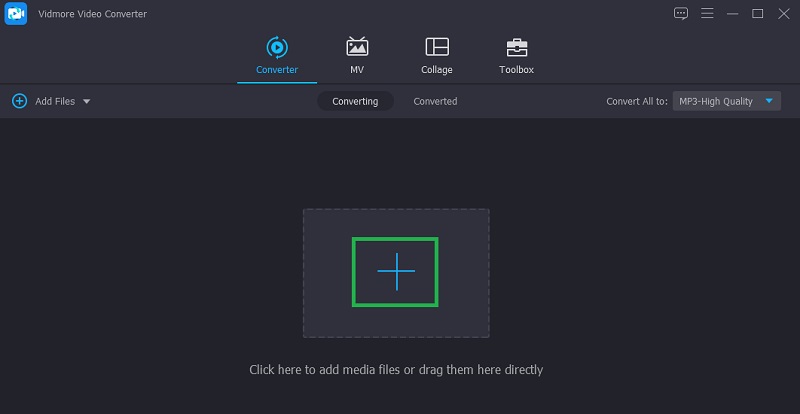
ขั้นตอนที่ 3 ตัดไฟล์เสียง FLAC
จากนั้นคลิกไฟล์ ตัด ปุ่มเพื่อเปิดสถานีงานเพลง หากคุณต้องการใช้ตัวตัดแต่ง FLAC ที่รวดเร็วของแอป ให้คลิกที่ ปุ่มแยกด่วน. จากนั้นป้อนจำนวนการตัดที่คุณต้องการสร้างจากไฟล์ FLAC แล้วกด สปลิต ปุ่ม. คุณยังสามารถตัดไฟล์ FLAC ได้โดยกำหนดระยะเวลาสำหรับแต่ละส่วน และไฟล์จะระบุโดยอัตโนมัติว่าจะสร้างกี่ส่วน ตอนนี้คลิกที่ บันทึก ปุ่มเพื่อยืนยันการเปลี่ยนแปลงทั้งหมดที่ทำ
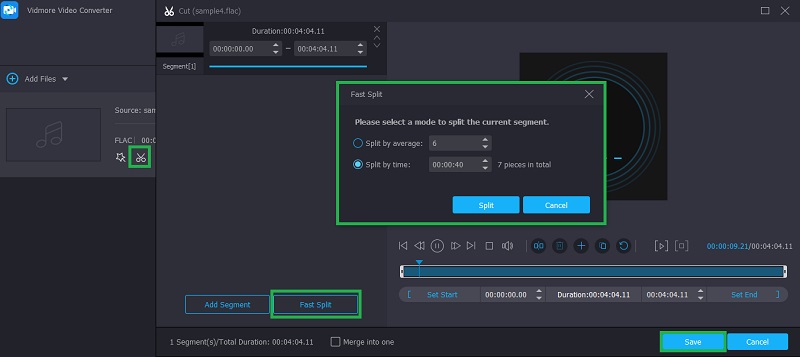
ขั้นตอนที่ 4 บันทึกผลลัพธ์สุดท้าย
กลับไปที่ไฟล์ ตัวแปลง แท็บเพื่อบันทึกผลลัพธ์สุดท้ายของไฟล์เสียง หากต้องการบันทึกไฟล์ ให้คลิกที่ ข้อมูลส่วนตัว เมนูและเลือกรูปแบบผลลัพธ์หรือเลือกรูปแบบเป็นต้นฉบับ สุดท้ายให้คลิกที่ แปลงทั้งหมด ปุ่มสำหรับการเปลี่ยนแปลงเพื่อสะท้อนและบันทึก หลังจากทำตามขั้นตอนข้างต้นแล้ว คุณจะสามารถเรียนรู้วิธีใช้ตัวตัด FLAC ของแอปได้
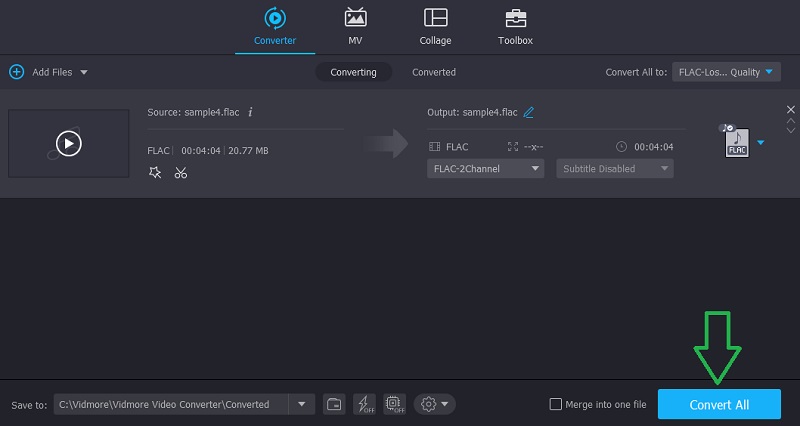
2. ความกล้า
นอกจากเครื่องมือดังกล่าวแล้ว ยังมีเครื่องมืออื่นที่คุณสามารถใช้กับคอมพิวเตอร์ Windows, Mac และแม้แต่ Linux ได้ฟรี โปรแกรมนี้เป็นขุมพลังสำหรับออดิโอไฟล์ที่ต้องการจัดการไฟล์ FLAC และไฟล์เสียงอื่นๆ ให้สมบูรณ์แบบ ไม่เพียงแต่ช่วยให้คุณสามารถตัดส่วนของไฟล์เสียงเท่านั้น แต่ยังบันทึกเสียงสดและการเล่นเสียงโดยไม่ต้องยุ่งยากอีกด้วย ในเวลาเดียวกัน คุณสามารถแทรกเอกสารเสียงแยกกันเพื่อผสมผสานและต่อกิ่งเข้าด้วยกัน ซอฟต์แวร์ตัวตัด FLAC นี้ยังมีคุณสมบัติการปรับเปลี่ยนความเร็วและระดับเสียง หากคุณต้องการเปลี่ยนความเร็วของการเล่นเสียงหรือจังหวะ
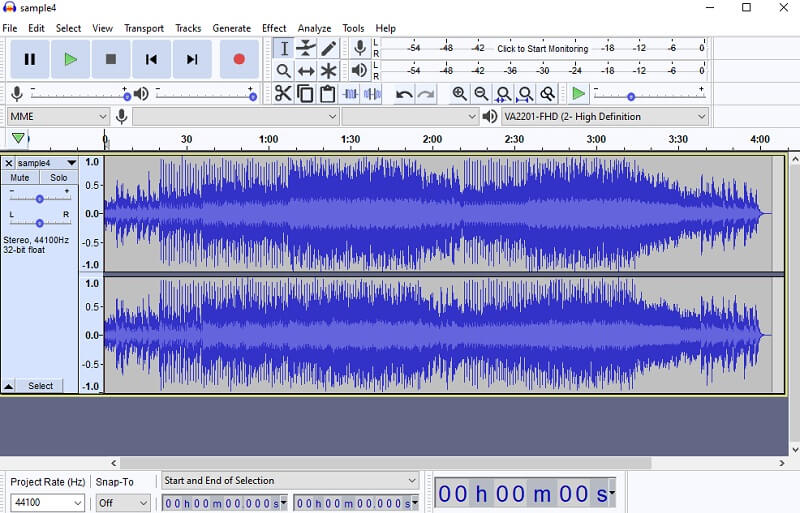
3. คลิดิโอ
Clideo เป็นโปรแกรมอื่นที่สามารถช่วยคุณจัดการไฟล์ FLAC ของคุณโดยการตัดหรือรวมส่วนเสียงเข้าด้วยกัน เครื่องตัด FLAC ออนไลน์นี้เป็นวิธีที่สะดวกในการตัดไฟล์ด้วยความช่วยเหลือของแฮนด์บาร์ นอกจากนี้ยังมีตัวระบุเวลาบนเสียงรูปคลื่นที่แสดงบนสถานีโปรเจ็กต์เพลงเพื่อช่วยให้คุณระบุส่วนที่จะตัดหรือครอบตัดได้อย่างง่ายดาย นอกจากนี้ คุณสามารถป้อนระยะเวลาเป็นวินาทีเพื่อช่วยเครื่องมือกำหนดว่าจะเริ่มส่วนใดของเสียงและจะหยุดการครอบตัดที่ใด นอกจากนี้ มันทำงานได้อย่างสมบูรณ์แบบในฐานะเครื่องมือเชื่อม FLAC เนื่องจากมีการรวมเสียงจากหน้าเว็บโดยตรง
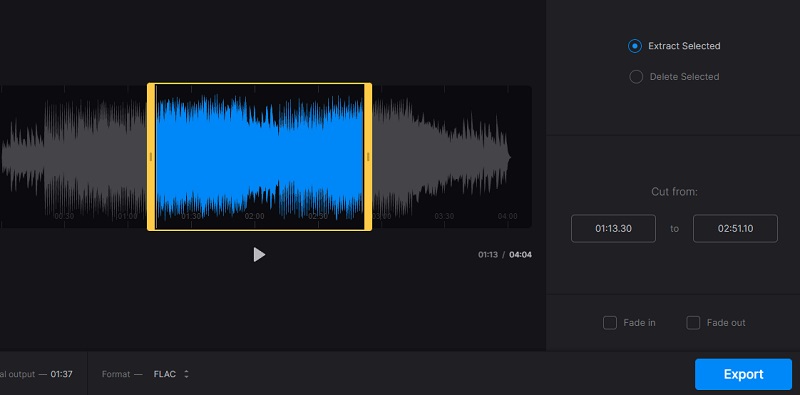
ส่วนที่ 3 แผนภูมิเปรียบเทียบ
| คุณสมบัติหลัก | ความสามารถในการตัดและการรวม | การสูญเสียคุณภาพ | ฟังก์ชั่นเพิ่มเติม | การใช้งาน | OS .ที่รองรับ |
| Vidmore Video Converter | ไม่เสียคุณภาพ | ปรับระดับเสียงและความเร็ว | ง่ายต่อการใช้ | Windows & Macintosh | |
| ความกล้า | น้อยหรือไม่มีการสูญเสียคุณภาพ | การเล่น MIDI | ค่อนข้างซับซ้อน | Windows, Mac และ Linux | |
| คลิดิโอ | น้อยหรือไม่มีการสูญเสียคุณภาพ | ใช้เอฟเฟกต์เฟดอินและเฟดเอาต์ | ง่ายต่อการใช้ | Windows & Macintosh | |
ส่วนที่ 4 คำถามที่พบบ่อยเกี่ยวกับเครื่องตัดและไม้ FLAC
ฉันจะแยก FLAC โดยไม่มี CUE ได้อย่างไร
ใช่. หากคุณมีไฟล์ FLAC ที่ไม่มีชีต CUE คุณสามารถใช้โปรแกรมแก้ไขเสียงที่จะช่วยให้คุณสามารถแยกไฟล์ FLAC ได้
CUE ใน FLAC คืออะไร?
แผ่น CUE ในไฟล์ FLAC มีข้อมูลเมตาที่แสดงเลย์เอาต์ของแทร็กในซีดีหรือการแยกเพลงในไฟล์ FLAC
ฉันสามารถเบิร์นไฟล์ FLAC ลงในซีดีได้หรือไม่
ความจริงก็คือเครื่องเล่นซีดีไม่รู้จักไฟล์ FLAC ดังนั้นจึงไม่มีประโยชน์ในการเขียนไฟล์ FLAC ลงในซีดี สิ่งที่คุณสามารถทำได้คือแปลงเป็นรูปแบบอื่นที่เป็นที่นิยมเพื่อให้สามารถเขียนและเล่นบนเครื่องเล่นซีดีใดก็ได้ ด้วย Vidmore คุณสามารถรวมหรือตัดแต่งไฟล์ FLAC และเข้าถึงคุณสมบัติเพิ่มเติมสำหรับความต้องการแก้ไขเสียงและวิดีโอของคุณ
สรุป
เพื่อสรุปทั้งหมด เครื่องตัด FLAC สำหรับ Mac และ Windows ที่เราตรวจสอบในโพสต์นี้รับประกันว่าจะช่วยคุณในการบรรลุขนาดไฟล์สั้นของไฟล์ FLAC พวกเขาทั้งหมดได้รับการออกแบบมาเพื่อตอบสนองความต้องการดังกล่าว
เคล็ดลับ FLAC


